こちらでは WindowsPC でディスプレイだけを消灯する事ができるアプリ「モニタ電源オフ」をご紹介します、前回の「Windows PC の電源ボタンでディスプレイを消灯」では PC の電源ボタンやスリープボタンでディスプレイを消灯する方法をご紹介しましたが、出来れば Windows 側の操作で消灯出来るともっと便利ですよね、しかし Windows の標準機能では指定した時間無操作だとディスプレイを消灯するといった設定を行うことは事は出来るのですが、その場ですぐに消灯するっといった操作は行えないのですよね、そこで Windows の操作でディスプレイを消灯する為にはアプリを使用する方法が簡単でお手軽なのですが、今回ご紹介する「モニタ電源オフ」の良い点はディスプレイを消灯したあと解除する時に、キーボードのキーやマウスのボタンの入力が必要な点です、例えば通常のディスプレイの消灯だとマウスが少し動いてしまうだけで解除されてしまいますよね、しかし「モニタ電源オフ」の場合は消灯の解除にマウスのボタンやキーボードのキーの入力が必要なため、振動でマウスが動いただけで消灯が解除されてしまうといった事故が起きないのです。
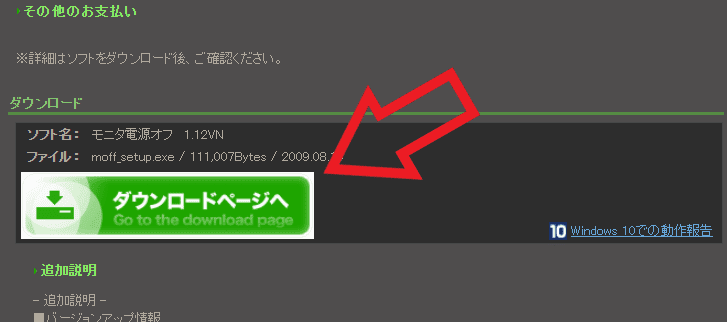
まずは「モニタ電源オフ」のアプリを PC にダウンロードしましょう、こちらの Vector のページを開いて「ダウンロードページへ」ボタンをクリックしてください。
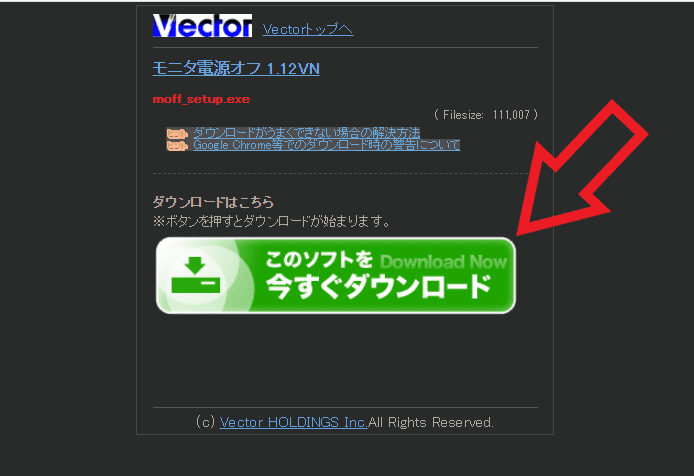
すると「モニタ電源オフ」のダウンロードページが開きますので、「このソフトを今すぐダウンロード」のボタンをクリックしてください、「モニタ電源オフ」のダウンロードが始まりますので完了するまで待ちましょう。
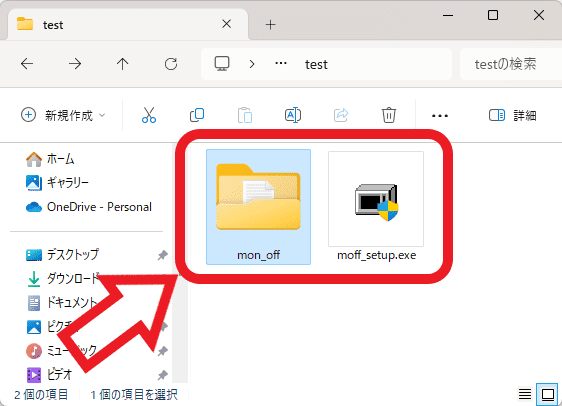
「moff_setup.exe」というファイルがダウンロードされますので、こちらのファイルを開いて解凍作業を行います、「moff_setup.exe」をダブルクリックするか右クリックしてメニューから「開く」をクリックですね、完了したら「mon_off」というフォルダーが解凍されます。
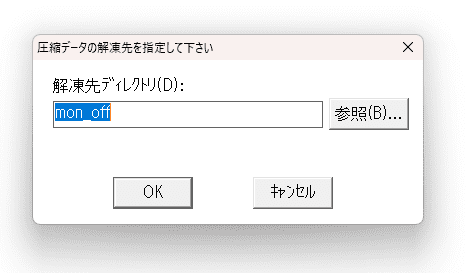
ちなみに上の画像が「moff_setup.exe」の解凍画面ですね、解凍先を変更したい場合は「参照」ボタンをクリックして解凍先を指定してください、「moff_setup.exe」と同じ場所に解凍する場合はそのままの状態で「OK」ボタンをクリックしましょう。
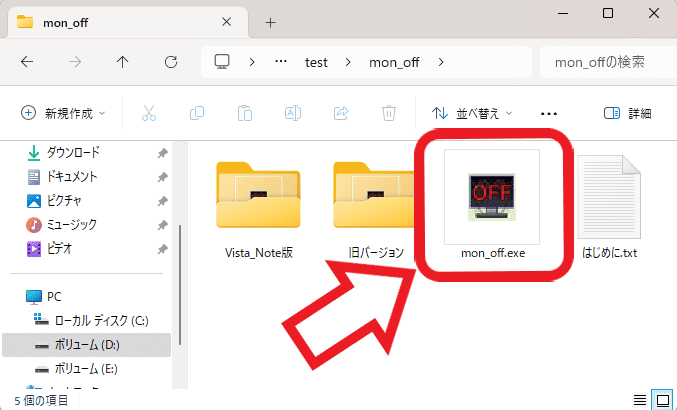
こちらが「mon_off」フォルダーの中身です、アプリの使用方法はとても簡単で「mon_off.exe」を開くだけです、スタートメニューやタスクバーにピン留めしておいたり、ランチャーアプリに登録してすぐに開けるようにしておくと便利ですね。

「mon_off.exe」を開くと画面が暗くなり上の画像のウィンドウが表示されますので、「OK」ボタンをクリックすればディスプレイを消灯する事が出来ます、消灯を解除するにはキーボードの「Enterキー」やマウスの「ボタン」を入力してください。


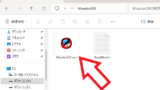
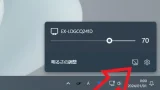
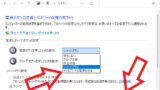
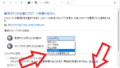
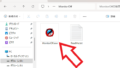
コメント